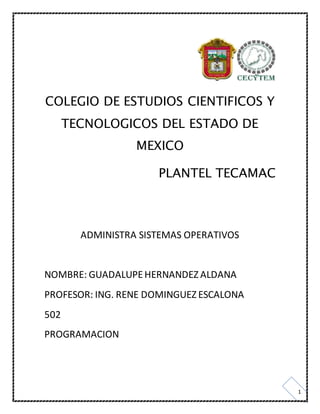
Documentacion de aso
- 1. 1 COLEGIO DE ESTUDIOS CIENTIFICOS Y TECNOLOGICOS DEL ESTADO DE MEXICO PLANTEL TECAMAC ADMINISTRA SISTEMAS OPERATIVOS NOMBRE: GUADALUPEHERNANDEZ ALDANA PROFESOR: ING. RENE DOMINGUEZ ESCALONA 502 PROGRAMACION
- 2. 2 ÌNDICE 1. ANTECEDENTES DE LAS COMPUTADORAS Y SISTEMAS OPERATIVOS ………………………4 2. TIPOSDE SITEMAS OPERATIVOSYFUNCIONAMIENTODEL SISTEMA OPERATIVO…….11 3. ESTRUCTURA DE UN SISTEMA OPERATIVO …………………………………………………………………13 4. BIOS,UEFI Y LEGACY …………………………………………………………………………………………………..15 5. TARJETA MADRE, RAMY MICROPROCESADOR…………………………………………………………….20 6. UNIDADESDE ALMACENAMIENTOY PERIFERICOS……………………………………………………….26 7. WINDOWS,SOFTWARECOMERCIAL Y MAC OS …………………………………………………………..29 8. SOFTWARELIBRE, OPEN SOURSE Y HISTORIA DE LINUX…………………………………………….32 9. 10 DISTRIBUCIONESDE LINUX MAS IMPORTANTESY SUS CARACTERISTICAS………………40 10. PANELDE CONTROLDE WINDOWS………………………………………………………………………………50 11. SISTEMA DE ARCHIVOS…………………………………………………………………………………………………58 12. MANTENIMIENTOPREVENTIVOYCORRECTIVO…………………………………………………………...62 13. COMO MEJORAR EL RENDIMIENTODE LA PC ………………………………………………………………..64 14. TIPOSDE ESCRITORIOSDE LINUX…………………………………………………………………………………..65 15. DISTRIBUCIONESLINUXMEXICANAS ……………………………………………………………………………..70 16. 10 PERSONAJESHISTÒRICOSDELA COMPUTACIÒN ………………………………………………………75
- 3. 3 INTRODUCCION En este proyectose planeócomoobjetivo el reafirmaryplasmarcada uno de lostemasvistosque conformanlamateriade ADMINISTRA SISTEMASOPERATIVOSconociendodesdelosiniciosde una computadorae inclusopersonajesque formaronparte de estaevoluciónalolargode años. Cada unode lostemasque se mostraran estáfirmemente estudiado yllegandoacada una de las características dadas.
- 4. 4 TEMA 1: ANTECEDENTES DE LAS COMPUTADORAS Y SISTEMAS OPERATIVOS La Computación, tienen su origen en el cálculo, es decir, la preocupación del ser humano por encontrar maneras de realizar operaciones matemáticas de forma más rápida y fácilmente dio motivo a que con ayuda de aparatos y máquinas las operaciones pudieran realizarse de forma automática. Se considera a los siguientes mecanismos como los antecesores de la computadora actual. El Ábaco *Uno de los primeros dispositivos mecánicos para contar. Al desplazar las cuentas sobre varillas, sus posiciones representan valores almacenados, y es mediante dichas posiciones que este representa y almacena datos. La Pascalina Es la primera máquina sumadora, fabricada en 1642 por Blaise Pascal Con estasmáquinas,losdatosse representabanmediante lasposicionesde losengranajes,estaba basada para calcular las distancias que recorrían los carruajes. La Máquina Analítica Creada por Charles Babbage a quien se le considera el padre de la computadora Adelantó la situación del hardware computacional al inventar la "máquina de diferencias", esta
- 5. 5 máquinapodíasumar, substraer,multiplicarydividiren secuencia automática a una velocidad de 60 sumas por minuto. Pero en realidad la Historia de la Computadora se divide en 5 generaciones: Primera generación (1951-1958) Existía un gran desconocimiento de las capacidades de las computadoras, puesto que estas máquinas tenían las siguientes características: Estaban construidas por medio de tubos de vacío. Eran programadas en lenguaje de máquina. En esta generación las máquinas son grandes y costosas (de un costo aproximado de ciento de miles de dólares). En 1951 aparece la UNIVAC (Universal Computer), fue la primera computadora comercial, que disponía de mil palabras de memoria central y podían leer cintas magnéticas. En las dos primeras generaciones, las unidades de entrada utilizaban tarjetas perforadas, retomadas por Herman Hollerith (1860 - 1929), quien además fundó una compañía que con el paso del tiempo se conocería como IBM(International Bussines Machines). Después se desarrolló por IBMla IBM701 de la cual se entregaron 18 unidades entre 1953 y 1957 Posteriormente,lacompañíaRemingtonRandfabricóel modelo1103, que competía con la 701 en el campo científico, por lo que la IBMdesarrollo la 702, la cual presentó problemas en memoria, debido a esto no duró en el mercado. La computadora más exitosa de la primera generación fue la IBM 650, de la cual se produjeron varioscientos.Estacomputadoraque usaba unesquemade memoria secundaria llamado tambor magnético.
- 6. 6 SEGUNDA GENERACION (1959-1964) Cerca de la década de 1960, las computadoras seguían evolucionando, se reducía su tamaño y crecía su capacidad de procesamiento. También en esta época se empezó a definir la forma de comunicarse con las computadoras, que recibía el nombre de programación de sistemas. Las características de la segunda generación son las siguientes: *Están construidas con circuitos de transistores. *Se programan en nuevos lenguajes llamados lenguajes de alto nivel. En esta generación las computadoras se reducen de tamaño y son de menor costo. Aparecen muchas compañías y las computadoras eran bastante avanzadas. Algunas de estas computadoras se programaban con cintas perforadas y otras más por medio de cableado en un tablero. Los programas eran hechos a la medida por un equipo de expertos: analistas, diseñadores, programadores y operadores que se manejaban como una orquesta para resolver los problemas y cálculos solicitados por la administración. En esa época no había discos flexibles y mucho menos discos duros para las PC. El panorama se modificótotalmente conlaaparición de las computadoras personales con mejores circuitos, más memoria, unidades de disco flexible y sobre todo con la aparición de programas de aplicación general en donde el usuario compra el programa y se pone a trabajar. Aparecen los programas procesadores de palabras como el célebre Word Star, la impresionante hoja de cálculo Visicalc (spreadsheet) y otros más que de la noche a la mañana cambian la imagen de la PC. El usuariode lascomputadorasva cambiandoy evolucionandoconel tiempo.De estartotalmente desconectado a ellas en las máquinas grandes pasa la PC a ser pieza clave en el diseño tanto del hardware como del software.Aparece el conceptode human interface que es la relación entre el usuario y su computadora. Se habla entonces de hardware ergonómico (adaptado a las dimensioneshumanasparareducirel cansancio),diseñosde pantallasantirreflejos y teclados que descansen la muñeca. Con respecto al software se inicia una verdadera carrera para encontrar la manera en que el usuario pase menos tiempo capacitándose y entrenándose y más tiempo produciendo.Se ponenal alcance programasconmenús(listasde opciones) que orientan en todo momentoal usuario(conel consiguienteaburrimientode losusuariosexpertos); otros programas ofrecen toda una artillería de teclas de control y teclas de funciones (atajos) para efectuar toda suerte de efectos en el trabajo (con la consiguiente desorientación de los usuarios novatos). Se ofrecenunsinnúmerode cursosprometiendoque en pocas semanas hacen de cualquier persona
- 7. 7 un experto en los programas comerciales. TERCERA GENERACIN (1964-1971) Con los progresos de la electrónica y los avances de comunicación con las computadoras en la década de los 1960, surge la tercera generación de las computadoras. Se inaugura con la IBM360 en abril de 1964. Las características de esta generación fueron las siguientes: *Su fabricación electrónica está basada en circuitos integrados. *Su manejo es por medio de los lenguajes de control de los sistemas operativos. La IBM produce la serie 360 con los modelos 20, 22, 30, 40, 50, 65, 67, 75, 85, 90, 195 que utilizaban técnicas especiales del procesador, unidades de cinta de nueve canales, paquetes de discos magnéticos y otras características. A mediadosde ladécadade 1970, aparecenenel mercadolascomputadorasde tamaño mediano, o minicomputadoras que no son tan costosas como las grandes (llamadas también como mainframes que significa también, gran sistema), pero disponen de gran capacidad de procesamiento.Algunasminicomputadorasfueronlassiguientes:laPDP - 8 y la PDP - 11 de Digital Equipment Corporation, la VAX (Virtual Address eXtended) de la misma compañía, los modelos NOVA yECLIPSE de Data General,la serie 3000 y 9000 de Hewlett - Packard con varios modelos el 36 y el 34, la Wang y Honey - Well -Bull,Siemens de origen alemán, la ICL fabricada en Inglaterra. En la Unión Soviética se utilizó la US (Sistema Unificado, Ryad) que ha pasado por varias generaciones. CUARTA GENERACION (1971-1981) Aquí aparecenlosmicroprocesadoresque esungran adelantode lamicroelectrónica,soncircuitos integradosde altadensidadyconuna velocidadimpresionante. Las microcomputadoras con base en estos circuitos son extremadamente pequeñas y baratas, por lo que su uso se extiende al mercado industrial. Aquí nacen las computadoras personales que han adquirido proporciones enormesyque han influido en la sociedad en general sobre la llamada "revolución informática". En 1976 Steve WozniakySteve Jobs inventan la primera microcomputadora de uso masivo y más
- 8. 8 tarde forman la compañía conocida como la Apple que fue la segunda compañía más grande del mundo, antecedida tan solo por IBM; y está por su parte es aún de las cinco compañías más grandes del mundo. Con el surgimiento de las computadoras personales, el software y los sistemas que con ellas de manejanhan tenido un considerable avance, porque han hecho más interactiva la comunicación con el usuario.Surgenotrasaplicacionescomolosprocesadoresde palabra,las hojas electrónicas de cálculo, paquetes gráficos, etc. También las industrias del Software de las computadoras personales crece con gran rapidez, Gary Kildall y William Gates se dedicaron durante años a la creación de sistemas operativos y métodos para lograr una utilización sencilla de las microcomputadoras (son los creadores de CP/My de los productos de Microsoft). QUINTA GENERACION (1981-A LA FECHA) En vistade laaceleradamarcha de la microelectrónica,lasociedadindustrial se ha dado a la tarea de poner también a esa altura el desarrollo del software y los sistemas con que se manejan las computadoras.Surge lacompetenciainternacional porel dominiodel mercadode lacomputación, enla que se perfilandoslíderesque,sinembargo,nohanpodidoalcanzarel nivel que se desea: la capacidad de comunicarse con la computadora en un lenguaje más cotidiano y no a través de códigos o lenguajes de control especializados. Japón lanzó en 1983 el llamado "programa de la quinta generación de computadoras", con los objetivosexplícitosde producirmáquinasconinnovacionesrealesenlos criterios mencionados. Y en los Estados Unidos ya está en actividad un programa en desarrollo que persigue objetivos semejantes, que pueden resumirse de la siguiente manera: Procesamiento en paralelo mediante arquitecturas y diseños especiales y circuitos de gran velocidad. * Manejo de lenguaje natural y sistemas de inteligencia artificial. El futuroprevisible de lacomputaciónesmuyinteresante,yse puede esperarque estacienciasiga siendo objeto de atención prioritaria de gobiernos y de la sociedad en conjunto.
- 9. 9 ANTECEDENTES DE LOS SISTEMAS OPERATIVOS A lolargo de losaños, los sistemasoperativoshanexperimentado una serie de cambios a los que normalmente los llamamos como generaciones. A continuación se presentan las diferentes generaciones que existen sobre la historia de los sistemas operativos. GENERACIÓN CERO (Años 40) En estageneraciónloque se utilizabanoeransistemasoperativos,todaslasinstruccionesestaban codificadas con un lenguaje máquina, a mano. PRIMERA GENERACIÓN (Años 50) La primerageneraciónse basó principalmente en tarjetas perforadas y procesamiento por lotes. Los sistemasoperativosenestadécadafuerondiseñadosparahacermás fluidala transición entre trabajos, es decir, para que no se perdiera tanto tiempo entre la terminación de un trabajo y el comienzode otro.Se trataba más que nada de utilizarlastarjetasperforadasparaa travésde ellas introducirlosprogramasde lenguaje máquina,estoparamejorarel procesamientode los trabajos sin perder tiempo. El proceso era el siguiente: Para correr un trabajo, debía escribirse en papel fortran o lenguaje ensamblador para después perforarlo en tarjetas. A continuación se llevaría la pila de tarjetas al cuarto de introducción al sistema para entregárselas a un operador, el cual se encargaría de desprender el trabajo de la salida de la impresora y la llevaría al cuarto de salida para dársela al programador. SEGUNDA GENERACIÓN (Mitad de los 60) En esta generación entran lo que son los sistemas con multiprogramación y los principios del multiprocesamiento. La multiprogramación se trata de que cuando varios usuarios estén ocupandoel sistemaal mismotiempo,el procesadorse cambie rápidamente de un trabajo a otro; enestosse utilizanvariosprocesadoresenunsolosistemacomputacional,estoconlafinalidadde incrementar el poder de procesamiento de la máquina. También se desarrollaron los sistemas compartidos, en las que los usuarios podían acoplarse directamente con la computadora por medio de terminales. También surgieron los sistemas de tiempo real, los cuales se caracterizan por proveer una respuesta inmediata.
- 10. 10 TERCERA GENERACIÓN (Mitad de los 60 a mitad de los 70) Comienza a partir de 1964 con la llegada de las computadoras de sistema 360 de IBM. Estas computadorasfuerondiseñadasparausosgenerales. Eran sistemas de modos múltiples, algunos soportaban procesos por lotes, tiempo compartido, procesamiento de tiempo real y multiprocesamiento.Eranporlogeneral muy grandes y costosos y al construirlo se sobrepasaron de lo que había sido el presupuesto acordado y también de tiempo de terminación. CUARTA GENERACIÓN (Mitad de los 70 a la fecha) Esta generaciónconstituyealaépoca actual de latecnología.Aquíse amplíael uso de las redes de computadoras y del procesamiento en línea y gracias a esto los usuarios obtienen acceso a computadores alejados geográficamente a través de diferentes tipos de terminales. Desde la época de los ochentas ya un porcentaje muy grande tenía acceso a un computador y conforme pasa el tiempo ese porcentaje va creciendo más y rápidamente. Ya es usado el término de máquinas virtuales y el usuario ya no se encuentra interesado en los detalles físicos de la máquina, ahora se interesa más por las características que conforman el sistema operativo de cada computador. Los sistemas de bases de datos han adquirido gran importancia. En 1984 se lanza al mercado el Sistema Operativo Mac (Mac OS), que utilizaba multitareas y mouse. A mediados de los 80 se crea el sistema operativo Microsoft Windows, pero no se le consideró como tal hasta la salidadel Windows95.Hasta hoy en día el Windowsesel sistemaoperativo mas difundido en el ámbito doméstico.
- 11. 11 TEMA 2: TIPOS DE SITEMAS OPERATIVOS Y FUNCIONAMIENTO DEL SISTEMA OPERATIVO Existen4 tiposbásicosde sistemasoperativos.Están divididos en grupos relacionados con el tipo de computadoraque controlany el tipode aplicacionesque soportan.Estassonlascategorías más amplias: - Sistema operativo en tiempo real (RTOS - Real-equipo operating system). - Monousuario, monotarea. - Monousuario, multitarea. - Multiusuario. Definiciónde loscuatrosistemasoperativos - Sistema operativo en tiempo real (RTOS - Real-equipo Operating System). Es utilizado para controlar máquinas, instrumentos científicos y sistemas industriales. GeneralmenteunRTOSno tiene unainterfazparael usuario muy simple y no está destinado para el usuario final, ya que el sistema es entregado como una "caja sellada". La función del RTOS es controlar los recursos del equipo para que una operación específica sea ejecutada siempre, durante el mismo periodo de tiempo. En una máquina compleja, si una parte se mueve más rápidamente, porque existen recursos del sistema disponibles para hacerlo, puede llegar a ser catastrófico. Sistemas operativos
- 12. 12 - Monousuario, monotarea. Este sistema operativo fue creado para que un único usuario pueda hacer una cosa a la vez. Algunos sistemas operativos utilizados por los teléfonos celulares son el mejor ejemplo de un moderno sistema operativo monousuario y monotarea. - Monousuario, multitarea. Este tipode sistemaoperativoesel másutilizadoencomputadorasde escritorio y notebooks. Las plataformas Microsoft Windows y Apple Mac OS son ejemplos de sistemas operativos que permiten que un único usuario utilice varios programas al mismo tiempo. Por ejemplo, es perfectamenteposible que unusuariode Windowsescribauna nota en un procesador de texto al mismo tiempo que realiza una descarga de un archivo de internet e imprima un e-mail. - Multiusuario. Un sistema operacional multiusuario permite que varios usuarios utilicen simultáneamente los recursosdel equipo.El sistemaoperativodebeasegurarse que lassolicitudesde variosusuarios se encuentren balanceadas. Cada uno de los programas utilizados debe disponer de recursos suficientesy separados, de forma que un problema de un usuario no afecte a toda la comunidad de usuarios. Unix, Windows Server, VMS y sistemas operativos mainframe como el MVS son ejemplos de sistemas operativos multiusuario. Es importante diferenciar los sistemas operativos multiusuario de los sistemas operativos monousuarios que soportan redes. Algunas versiones de Windows pueden soportar varios usuarios en red, pero los sistemas operativos en sí no son sistemas multiusuarios reales. El administrador del sistema es el único "usuario". El soporta a la red y todos los usuarios remotos son,del puntode vistadel sistemaoperativo,unprogramasiendoejecutadoporel administrador. ¿Qué tiene que hacer un sistema operativo? Un sistemaoperativo(SO) tiene que lograrque el equipo (y los periféricos) puedan ser utilizados sinproblemasporalguienque no conozca los detalles del hardware. Tiene que posibilitar que el usuariocree y acceda a losarchivos,use losprogramas,ingrese ainternet,juegueytodaslascosas que puedenserhechasconlas computadorasy/odispositivosmóviles.Ademásde eso, el sistema operativotiene que ejecutarlosprogramasyayudarlosaacceder a losrecursosdel sistemade una forma simple y organizada.
- 13. 13 TEMA 3: ESTRUCTURA DE UN SISTEMA OPERATIVO Un sistema Operativo (SO) es en sí mismo un programa de computadora. Sin embargo, es un programa muyespecial,quizáel máscomplejoe importante enunacomputadora.El SO despierta a la computadoray hace que reconozcaa la CPU, lamemoria,el teclado, el sistema de vídeo y las unidades de disco. Además,proporcionalafacilidadparaque losusuariosse comuniquencon la computadora y sirve de plataforma a partir de la cual se corran programas de aplicación. Los sistemas operativos más conocidos son los siguientes: 1.-DOS: El famoso DOS, que quiere decir Disk Operating System (sistema operativo de disco), es más conocido por los nombres de PC-DOS y MS-DOS. MS-DOS fue hecho por la compañía de software Microsoft y es en esencia el mismo SO que el PC-DOS. La razón de su continua popularidad se debe al aplastante volumen de software disponible y a la base instalada de computadoras con procesador Intel. Cuando Intel liberó el 80286, DOS se hizo tan popular y firme en el mercado que DOS y las aplicacionesDOSrepresentaronlamayoría del mercado de software para PC. En aquel tiempo, la compatibilidadIBM,fue unanecesidadparaque losproductostuvieranéxito,yla "compatibilidad IBM" significabacomputadorasque corrieranDOStanbien como las computadoras IBMlo hacían. Aún con los nuevos sistemas operativos que han salido al mercado, todavía el DOS es un sólido contendiente en la guerra de los SO. 2.- Windows 3.1: Microsoft tomo una decisión, hacer un sistema operativo que tuviera una interfazgráficaamigable parael usuario,ycomoresultadoobtuvoWindows.Este sistemamuestra íconos en la pantalla que representan diferentes archivos o programas, a los cuales se puede accesar al darles doble clic con el puntero del mouse. Todas las aplicaciones elaboradas para Windowsse parecen, por lo que es muy fácil aprender a usar nuevo software una vez aprendido las bases. 3.-Windows95: En 1995, Microsoftintrodujouna nueva y mejorada versión del Windows 3.1. Las mejorasde este SOincluyensoporte multitareas y arquitectura de 32 bits, permitiendo así correr mejores aplicaciones para mejorar la eficacia del trabajo. 4.-WindowsNT:Esta versiónde Windowsse especializa en las redes y servidores. Con este SO se puede interactuar de forma eficaz entre dos o más computadoras. 5.-OS/2: Este SO fue hecho por IBM. Tiene soporte de 32 bits y su interfaz es muy buena. El problemaque presentaeste sistemaoperativoesque nose le hadado el apoyoque se merece en cuanto a aplicacionesse refiere. Es decir, no se han creado muchas aplicaciones que aprovechen las características del SO, ya que la mayoría del mercado de software ha sido monopolizado por Windows.
- 14. 14 6.- Mac OS: Las computadoras Macintosh no serían tan populares como lo son si no tuvieran el Mac OS como sistemaoperativode planta.Este sistemaoperativoestan amigable para el usuario que cualquierpersonapuede aprenderausarloen muypoco tiempo.Porotrolado,es muy bueno para organizar archivos y usarlos de manera eficaz. Este fue creado por Apple Computer, Inc. 7.- UNIX: El sistema operativo UNIX fue creado por los laboratorios Bell de AT&T en 1969 y es ahora usado como una de las bases para la supercarretera de la información. Unix es un SO multiusuario y multitarea, que corre en diferentes computadoras, desde supercomputadoras, Mainframes, Minicomputadoras, computadoras personales y estaciones de trabajo. Esto quiere decir que muchos usuarios pueden estar usando una misma computadora por medio de terminales o usar muchas de ellas.
- 15. 15 TEMA 4: BIOS, UEFI y LEGACY BIOS BIOS son las siglas de Basic Input Output System. Eso no dice mucho, así que es mejor que sigas leyendo. ¿Qué hace la BIOS? ¿Alguna vez te has preguntado qué pasa en tu PC cuando lo enciendes? Lo normal es que veas alguna clase de logotipo, de la marca de tu computadora o la placa base. Y luego a Windows cargándose. Entre unacosa y otra es cuandola BIOShace su trabajo.Un PC tiene dospartesfundamentales: el hardware (placa, procesador, RAM, discos, etc.) y el software (Windows, Word, Explorer, etc.). Cuando el PC arranca, el hardware y el software están separados. Ninguno de los dos "es consciente" de que el otro existe. Tampoco Windows, porque está instalado en un disco duro. Tiene que haberalgoque le digaal hardware dónde buscarel sistema operativo. O para empezar, hacerle saber al resto del hardware que hay un disco duro. De eso se encarga la BIOS. Su ventajaesseruna especie de sistemaoperativobásicointegrado en el propio hardware, como un chip de la placa base. Las configuraciones de la BIOS no se borran al apagar el PC porque se almacenan en un chip de memoria especial: la CMOS. Esa memoria se mantiene con una pequeña pila. La CMOS consume tan poca energíaque lonormal es no tenerque cambiarsu pilaentodala vidade la computadora. Además de ordenar que se cargue Windows u otro sistema operativo, la BIOS tiene más tareas fundamentales: Chequearse así misma.Y mostrar informaciónsobre el tipoyversiónde BIOSylaclase y velocidad de la CPU. Comprobar la cantidad e integridad de la memoria RAMdel sistema. Detectare inicializarcomponentesydispositivosdel equipo: teclado, ratón, tarjeta gráfica, disco duro, etc. *Activar otras BIOS específicas, como la de la gráfica. *Cargar configuraciones variadas (la hora, por ejemplo). *Establecer desde qué unidades puede arrancar el PC (disco duro, CD, USB, etc.). La BIOSva informandode loque hace mediante líneasde texto que aparecen (muy deprisa) en la pantalla. A estas informaciones se les llama POST, por Power-On Self Test. El POST de la BIOS
- 16. 16 indica también cómo acceder a su pantalla de configuración (el BIOS Setup). En PC modernos el POST muestraademáslateclade acceso al menú de arranque (Boot Menu). Con él puedes elegir tú mismo desde qué unidad arrancar. La BIOS Setup Muchas de las opciones de la BIOS pueden cambiarse. Eso se hace mediante su pantalla de configuración: la BIOS Setup o CMOS Setup. En una BIOS típica podrás encontrarte estas secciones (suelen estar en inglés): Main o StandardCMOS Features. Permite cambiar la hora y la fecha, y configurar varias opciones del disco duro u otras unidades de disco. Muestra informaciones sobre la BIOS, la CPU y la memoria. En BIOS modernas a veces están en una sección aparte (Info). AdvancedoAdvancedBIOSFeatures.Activarodesactivarlasfuncionesde red(LAN oinalámbrica), el USB, el tecladonumérico.Definirel tipode controladordel discoduro(SATA,IDE).Hacer que se muestre o no el POST de la BIOS. En las BIOS antiguas aquí se cambia la secuencia de arranque del PC (ve Boot, más abajo). Tambiénopcionesde laCPU,la memoriaola propiaBIOS.Muchas de ellasorientadasamejorar el rendimiento. Security.Definir,cambiaroquitarcontraseñasparaentrar enla BIOSSetupo enel sistema. En las BIOSantiguashace faltapara esoconfiguraropcionesenAdvancedBIOSFeatures y Set Password. Powero PowerManagementSetup.Gestionarlas características de ahorro de energía del PC. Por ejemplo, si la pantalla o el disco duro deben o no entrar en suspensión. O cómo "despertar" la computadora cuando entra en ese estado. Hay BIOS que tienen un Hardware Monitor en esta sección (o en una aparte, PC Health Status). Muestra datos sobre la temperatura de la CPU o la caja, el voltaje o la velocidad de los ventiladores. Y permite cambiar aspectos como el límite de temperatura para que se active una alarma de aviso. Boot.Aquí se define enlasBIOSmodernaslasecuenciade arranque.Esdecir,desde qué unidades y en qué orden el PC debe buscar un modo de arrancarse. La opción por defecto es que se inicie desde el disco duro, donde está Windows. Pero a veces conviene arrancar desde CD, USB u otra unidad, en caso de infección o problemas en el inicio normal. En el Boot tambiénse definenopcionesque aceleran el arranque, como el Quick/Silent Boot o el Boot Booster. Y si debe o no mostrarse el mensaje sobre cómo entrar en la BIOS Setup. Exit. Suelenestardisponibles varias posibilidades: salir de la BIOS Setup guardando o no los cambios, desechar las modificaciones y mantenerse en ella o cargar las configuraciones de fábrica si ha habido problemas con cambios que hayas hecho.
- 17. 17 NOTA: Estas opciones pueden encontrarse en secciones independientes con nombres algo distintos.Ya veceshaydisponiblesdostiposde configuracionesde fábrica:Load Fail-Safe Defaults (configuraciones básicas, muy estables) o Load Optimized Defaults (configuraciones menos estables pero optimizadas para un rendimiento mejor). En versionesantiguasde laBIOSSetuphayconfiguracionesadicionalesrelacionadasconlos discos durosy otros dispositivos, o con las ranuras de tarjetas de la placa base. Son opciones avanzadas que se recogen en Integrated Peripherals y PnP/PCI Configurations. Actualizar la BIOS La mayoría de las BIOS modernas son del tipo Flash ROM. Significa que pueden actualizarse sin necesidad de quitar el chip que las alberga y reescribirlas con un dispositivo especial. Las BIOS Flash ROM puede actualizarlas cualquier usuario mediante un archivo de instalación especial. Podrás descargarlo desde los sitios web de los fabricantes de la placa base. Hay dos razones básicas para necesitar actualizar una BIOS: Corregir problemas de todo tipo relacionados con la placa base o la BIOS en sí. Añadir funcionalidades a la BIOS: soporte de nuevos procesadores o discos duros mayores, mejora del rendimiento o de la compatibilidad del hardware, etc. ACTUALIZAR LA BIOS TIENE SUS RIESGOS. Puede llegar a inutilizar por completo la placa base y obligarte a comprar una nueva. Es fundamental ser muy cuidadoso y que no haya problemas en el proceso, como cortes de luz inesperados.NOactualicestuBIOSsalvocuandoseaimprescindible.Si tienesque hacerlo acude a un servicio técnico o pide ayuda a un usuario avanzado. Ten siempre la precaución de hacer una copia de seguridad de todo tu PC ANTES de intentar actualizar la BIOS. UEFI ¿Qué es UEFI? Se aplica a Windows 8.1, Windows RT 8.1 UEFI (Unified Extensible Firmware Interface) es una interfaz de firmware estándar para PCs, diseñadaparareemplazarel BIOS (sistema básico de entrada y salida). Es un estándar creado por más de 140 compañías tecnológicas que forman parte del consorcio UEFI, en el que se incluye Microsoft. Se ha diseñado para mejorar la interoperabilidad del software y solucionar las limitaciones del BIOS. Algunas de las ventajas que ofrece el firmware UEFI son: Mayor seguridad, ya que ayuda a proteger el proceso previo al inicio frente a ataques de bootkit.Tiempos de inicio y reanudación desde la hibernación más rápidos. Compatibilidad con unidades de más de 2,2 terabytes (TB). Compatibilidad con modernos controladores de dispositivos de firmware de 64 bits que el sistema puede usar para direccionar más de 17,2 mil millones de gigabytes (GB) de memoria durante el inicio.
- 18. 18 Capacidad para usar el BIOS con hardware UEFI. Nota: Todas las versiones de 64 bits de los equipos que ejecutan Windows con un logotipo del Programa de certificación de Windows usarán UEFI en lugar del BIOS. Para obtener más información acerca de la compatibilidad del equipo con UEFI, consulta la documentación suministrada con el equipo. LEGACY Selección del modo de inicio Legacy BIOS o UEFI UEFI BIOS admite dos modos de inicio: Legacy BIOS y UEFI. Algunos dispositivos y sistemas operativosaúnnoadmitenel BIOSbasadoenUEFI y sólose iniciandesde el modode inicio Legacy BIOS.Segúnsu situación,esposible que debaespecificarel modode iniciode UEFIBIOSque desea utilizar:LegacyBIOSo UEFI. Elija el modo de inicio Legacy BIOS para permitir que los dispositivos de módulo Express y HBA utilicen los ROM de opción. Elija el modo de inicio UEFI para usar controladores UEFI. Sólolosdispositivosque admitenel modode inicioseleccionadoaparecen en la pantalla de inicio del BIOS.Si seleccionael modode inicioUEFI,sólose incluyenloscandidatosde iniciocompatibles con el modode inicioUEFIBIOSen laspantallasde lautilidadde configuración del BIOS en la lista de prioridadde opcionesde inicio.Si seleccionael modode inicioLegacyBIOS,sólose incluyenlos candidatos de inicio compatibles con el modo de inicio Legacy BIOS en la lista de prioridad de opción de inicio. Cuando cambia entre el modo Legacy BIOS y el modo UEFI (en cualquier sentido), se cambia la configuración del BIOS que afecta la configuración de la lista de prioridad de opciones de inicio. Dado que la configuración de un modo determinado no se conserva durante la transición de un modoa otro,se debe utilizarel comandoueficonfigpara capturar y preservar la configuración del BIOS si se tiene la intención de volver al modo del BIOS anterior y se desea mantener la configuración del BIOS anterior. En la primeraversiónde SunBlade X3-2B,lossiguientes sistemas operativos admiten el modo de inicio UEFI BIOS. Oracle Enterprise Linux SUSE Linux Enterprise Server SP1
- 19. 19 RedHat Enterprise Linux Microsoft Windows Para conocer las actualizaciones de esta lista, consulte Notas de producto de Sun Blade X3-2B (anteriormente llamado Sun Blade X6270 M3). Si utilizasistemasoperativosque admitensólo el inicio desde Legacy BIOS, debe utilizar el modo de inicioLegacyBIOS.Si utilizasistemasoperativosque admitenel iniciodesdeLegacy BIOS o UEFI BIOS,puede utilizarcualquiermodode inicio.Sinembargo,unavezque se elige unmodode inicio y se instalaun sistemaoperativo,lainstalaciónse puede iniciar sólo con el mismo modo utilizado para la instalación. Cuandoun sistemaoperativose instalaconel modode inicioLegacyBIOS,el sistema operativo se puede iniciar sólo en el modo de inicio Legacy BIOS. Cuandoun sistemaoperativose instalaconel modode inicio UEFI, el sistema operativo se puede iniciar sólo en el modo de inicio UEFI.
- 20. 20 TEMA 5: TARJETA MADRE, RAMY MICROPROCESADOR TARJETA MADRE ¿Qué es una Tarjetas Madre? Una tarjeta madre es la central o primaria tarjeta de circuito de un sistema de cómputo u otro sistemaelectrónicocomplejo.Unacomputadoratípicacon el microprocesador,memoriaprincipal, y otros componentesbásicosde latarjetamadre.Otroscomponentesde lacomputadoratal como almacenamiento externo, circuitos de control para video y sonido, y dispositivos periféricos son unidos a la tarjeta madre vía conectores o cables de alguna clase. La tarjeta madre es el componente principal de un computador personal. Es el componente que integraa todoslosdemás.Escogerla correcta puede ser difícil ya que existen miles. Estos son los elementos que se deben considerar: El Procesador Este es el cerebro del computador. Dependiendo del tipo de procesador y su velocidad se obtendrá un mejor o peor rendimiento. Hoy en día existen varias marcas y tipos, de los cuales intentaré darles una idea de sus características principales. Las familias (tipos) de procesadores compatibles con el PC de IBMusan procesadores x86. Esto quiere decir que hay procesadores 286, 386, 486, 586 y 686. Ahora, a Intel se le ocurrió que su procesador 586 no se llamaría así sino "Pentium", por razones de mercadeo. Memoria Cache La memoria cache forma parte de la tarjeta madre y del procesador (Hay dos tipos) y se utiliza para accederrápidamente ala informaciónque utilizael procesador.Existen cache primario (L1) y cache secundario(L2).El cache primarioestádefinidopor el procesador y no lo podemos quitar o poner.En cambioel cache secundariose puede añadiralatarjetamadre. La regla de mano es que si se tienen 8 Megabytes (Mb) de memoria RAMse debe tener 128 Kilobytes (Kb) de cache. Si se tiene 16 Mb son 256 Kb y si se tiene 32 Mb son 512 Kb. Parece que en adelante no se observa mucha mejoría al ir aumentando el tamaño del cache. Los Pentium II tienen el cache secundario incluido en el procesador y este es normalmente de 512 Kb.
- 21. 21 PARTES DE LA TARJETA MADRE: 1. Zócalo de conexión para el microprocesador Ya explicamosque lafunciónfundamentalde latarjetamadre esel manejode las comunicaciones desde yhacia el microprocesador.Porlotanto,para que se dé esta comunicación, debe existir un medio de interconexión entre ambos dispositivos; este medio físico es el zócalo o socket. Es en este conector, es donde se aloja el microprocesador. 2. Chipset El chipset, es circuito integrado que se encarga de manejar todas las señales lógicas que van al microprocesador o salen de este dispositivo. 3. Zócalos de conexión para la memoria RAM La memoriaRAM(RandomAccessMemory,memoriade accesoaleatorio) esel almacén temporal de datos del microprocesador;ahítomay depositalainformaciónnumérica(instrucciones o datos de trabajo) que precisa para sus operaciones; los datos sólo se mantienen mientras la computadora esté alimentada de energía eléctrica, y por ello se pierden cuando el equipo se apaga (tener presente que el dispositivo de base donde se mantiene grabada la información aunque se interrumpa la energía eléctrica, es el disco duro). 4. Ranuras de expansión Ya hemos dicho que una de las razones principales del gran éxito de las PC, es su enorme capacidad de crecimiento, que a su vez descansa en las tarjetas auxiliares que se conectan en ranuras de expansión (slots) especiales.
- 22. 22 En la actualidad,existen cuatro tipos de ranuras de expansión comunes, aunque ha habido otros estándares que ya no se utilizan: Ranura AGP Esta ranura, especialmente diseñada para conectar la tarjeta de video, posee la suficiente velocidad y ancho de banda como para manejar el enorme flujo de datos que requieren las modernasaplicaciones multimedia; por ejemplo, los juegos o las películas en DVD o los archivos VCD. Ranura PCI Es la ranura de expansión que más se utiliza en la actualidad, porque proporciona una adecuada velocidad de transferencia de datos sin grandes costos. Ranura ISA-16 Se trata de un verdadero "fósil viviente", porque apareció con la segunda generación de computadoraspersonales;ydesde entonces,fue unestándarusual paracasi todos lossistemasde tercera, cuarta e incluso quinta generación (aunque con ésta, aparece la ranura PCI). Ranura CNR Estándar propuesto por Intel, para facilitar la conexión de un módem con una tarjeta de audio (CNR son las siglas de Communications Rising Card o "tarjeta para comunicaciones"). 5. Conectores para discos Todavía en las PC de cuarta generación, se usaba una tarjeta periférica que tenía la función de controlar la comunicación desde y hacia las unidades de disco (disquete, disco duro, CD-ROM, etc.).Peroa partir de lasmáquinasde quintageneración,estainterfazse incluyóenlapropiaplaca base; por tal motivo, ahora los discos se conectan directamente a la motherboard. 6. Puertos I/O Para comunicarse con elementos externos, la plataforma PC dispone de una amplia variedad de puertos de entrada y salida de datos. Se conocen genéricamente como "puertos I/ O". Normalmente,enunaplacaprincipal típicaencontramoslosiguiente: 1. Puertosseriales Permitenlacomunicacióncondispositivosde bajavelocidad;porejemplo,unmódemexterno, un ratón, etc. Estos puertos,sonlosde más lentodesempeñoenunaPC. 2. Puertos paralelos Comúnmente,se utilizanparaconectarlaimpresora; perotambiénsuelen usarse para el escáner, discos externos, etc.
- 23. 23 Aunque sonmásrápidosque lospuertosseriales,lospuertosparalelostienenunagrave limitación en su velocidad de transferencia. 3. Puertos USB Permiten comunicarse más rápidamente con los elementos externos, y mejoran el maneje de varios dispositivos a la vez. 4. Puerto del teclado y puerto del ratón Comosu nombre loindica,sonconectoresque recibenlasseñales provenientes del teclado y del ratón. Se conocen genéricamente como "entradas PS/2", porque aparecieron junto con los sistemas PS2 de IBM. Físicamente, estos conectores son idénticos entre sí; pero no son intercambiables. BIOS Son las siglas en inglés de Basic Input/Output System (sistema básico de entradas y salidas). Se trata de un pequeño circuito, que permite interconectar sin problemas al sistema operativo y al hardware de la máquina. RAM RAM ¿Qué esla memoriaRAM? - Definiciónde memoriaRAM RAM son las siglas de Random Access memory, un tipo de memoria de ordenador a la que se puede acceder aleatoriamente; es decir, se puede acceder a cualquier byte de memoria sin acceder a los bytes precedentes. La memoria RAM es el tipo de memoria más común en ordenadores y otros dispositivos como impresoras. ¿Qué es la memoria RAM? - Definición de memoria RAM RAM son las siglas de Random Access memory, un tipo de memoria de ordenador a la que se puede acceder aleatoriamente; es decir, se puede acceder a cualquier byte de memoria sin acceder a los bytes precedentes. La memoria RAM es el tipo de memoria más común en ordenadores y otros dispositivos como impresoras. Hay dos tipos básicos de memoria RAM 1.- RAMdinámica (DRAM) 2.-RAMestática (SRAM) Los dostiposde memoriaRAMse diferencianenlatecnologíaque utilizan para guardar los datos, la memoria RAMdinámica es la más común.
- 24. 24 La memoria RAM dinámica necesita actualizarse miles de veces por segundo, mientras que la memoria RAM estática no necesita actualizarse, por lo que es más rápida, aunque también más cara. Ambos tipos de memoria RAMson volátiles, es decir, que pierden su contenido cuando se apaga el equipo. Coloquialmente Coloquialmente el términoRAMse utiliza como sinónimo de memoria principal, la memoria que está disponible para los programas, por ejemplo, un ordenador con 8M de RAM tiene aproximadamente 8 millones de bytes de memoria que los programas puedan utilizar. MICROPROSESADOR El microprocesadoresuncircuitointegradoque esparte fundamental de un CPU o unidad central de procesamiento en una computadora. Se le llama microprocesador a la parte de un CPU que se clasifica como un componente electrónicocompuestoporcientosde miles de transistores integrados en una placa de silicio. Se trata del elementoclave enlaconformaciónde unordenador. A pesarde que comúnmente se los confunde,el microprocesadornoes lo mismo que el CPU. El microprocesador a una o varias CPU, y varios microprocesadores pueden soportar a un CPU, pero en el caso de la Unidad Central de Procesamientose trata de un concepto lógico que agrupa a todos los componentes que hacen al funcionamientoelectrónicode lamáquina.Losmicroprocesadores se diseñan en distintos tipos y capacidades, ofreciendo posibilidades adecuadas a cada equipo. El microprocesador se compone de una unidad de control, una unidad aritmético – lógica, varios registrosy,enocasiones,unaunidadencomaflotante.Este componente de cada ordenador es el encargado de ejecutar instrucciones codificadas en números binarios. A menudo, se realiza una primera lectura de las instrucciones, luego se las envía al decodificador, la instrucción se decodifica, se leen los operandos, se ejecutan y se presentan los resultados. Todo esto puede ocurrir en un segundo o menos. La marca más conocidade microprocesadoresy componentes afines es Intel que funciona desde 1968. Su último lanzamiento son los circuitos Intel Atom, especiales para netbooks y equipos similares.LosprocesadoresIntel se vendendesde yhaciatodas partes del mundo y son utilizados
- 25. 25 enequiposde baja y alta gama, incluso en equipamiento de la NASA. Además, esta compañía ha tenidounaenorme participaciónendesarrollo de tecnología y software open source o de código abierto. Otras empresas de microprocesadores son AMD, Motorola, IBMy muchas más.
- 26. 26 TEMA 6: UNIDADES DE ALMACENAMIENTO Y PERIFERICOS Las unidades de almacenamiento de datos son dispositivos que, conectados a la computadora, permiten el almacenamiento de información (archivos). En general, hacen referencia a almacenamiento masivo, es decir, de grandes cantidades de datos. Con "unidadesde almacenamiento"tambiénpodemosestarhaciendoreferenciaalasunidadesde medidainformáticascomobyte,megabyte,gigabyte. Si quiere más información sobre este tema ver: Unidades de medida de almacenamiento. Las unidadesde almacenamientopuedenserexternasointernasalacomputadoray conforman la llamada memoria secundaria del ordenador. Las unidades de almacenamiento también pueden hacer referencia a las unidades lógicas de almacenamiento. El medioosoporte de almacenamientoesel artefactoen donde se escribe o leen datos, en tanto la unidad de almacenamiento es el dispositivo que se encarga de leer o escribir en estos. Por ejemplo, undisqueteoun CD son soportes (medios); en tanto una unidad lectora de disquetes o unidad lectora de CD, son unidades/dispositivos de almacenamiento de esos medios respectivamente. De todas maneras en ocasiones forman parte de un mismo dispositivo, como un disco duro. Dispositivos: unidades de almacenamiento en computadoras * Disco duro. * Disquetera. * Unidad lectora/grabadora de discos ópticos (CD-ROM, DVD, HD-DVD, Blu-Ray). * Lector de memoria flash. * Unidad de cinta magnética. * Unidadvirtual:técnicamente no es un dispositivo físico, pero la computadora las toma como si se tratara de una unidad de almacenamiento más. * Almacenamiento online: con la herramienta adecuada, también pueden formar parte de las unidades de la computadora, incluso asignándoles un volumen o unidad lógica. Unidad de almacenamiento lógica (volumen) Los dispositivos de almacenamiento que son conectados a una computadora suelen asociarse automáticamente aunvolumenounidad lógica, generalmente designados por una letra seguida de dos puntos: A: se emplea mayormente para la primera unidad de disquete B: usualmente para la segunda unidad de disquete C: suele relacionarse al disco duro principal
- 27. 27 D, E: etc. para ser asignados a las unidades lectoras de discos ópticos (CDs, DVDs, Blu-rays), o las lectoras de memoria (al insertar una memoria flash, una cámara digital, etc.) e incluso para ser asignados a unidades virtuales. PERIFERICOS Un periféricoesundispositivoelectrónicofísicoque se conectaoacopla a una computadora, pero no forma parte del núcleo básico (CPU, memoria, placa madre, alimentación eléctrica) de la misma. Los periféricossirvenparacomunicarlacomputadoracon el exterior(ratón,monitor,teclado, etc.) o como almacenamiento de información (disco duro, unidad de disco óptico, etc.). Los periféricos suelen poder conectarse a los distintos puertos de la computadora. En general, éstospuedenconectarse odesconectarsede lacomputadora,perolamismaseguiríafuncionando, aunque con menos capacidades. Los periféricos son parte del hardware de la computadora, pero no todo hardware es periférico (por ejemplo, el microprocesador, la placa madre, etc. es hardware, pero no son periféricos). Los periféricos forman parte de los accesorios o complementos de la computadora. El término "accesorio de computadora" incluye a los periféricos, pero también otros componentes como chips, placas madre, sensores, etc. Por lo tanto, la palabra accesorios es un término más amplio que periféricos. Clasificación de Periféricos (según su flujo principal de datos) Los periféricos pueden ser de entrada, de salida, de almacenamiento o de comunicación. Periféricos de entrada: • Mouse • Teclado • Webcam • Escáner • Micrófono • Joystick, Gamepad, Volante • Lápiz óptico
- 28. 28 Son periféricos de salida: • Monitor • Impresora • Pantalla • Altavoz (parlante) • Tarjeta gráfica • Tarjeta de sonido Son periféricos de entrada/salida: • Pantalla táctil • Casco virtual Son periféricos de comunicación (entrada/salida): • Módem • Tarjeta de red • Hub Son periféricos de almacenamiento (entrada/salida): • Grabadora de CD o DVD • Zip
- 29. 29 TEMA 7: WINDOWS, SOFTWARE COMERCIAL Y MAC OS WINDOWS Windows es una palabra del idioma inglés que significa “ventana”. Su utilización en español, en cambio,estácasi exclusivamente vinculadaaun sistema informático desarrollado por la empresa Microsoft y comercializado desde 1985. Windows MicrosoftWindowsesunsistemaoperativo,esdecir,unconjuntode programasque posibilitala administraciónde losrecursosde unacomputadora.Este tipode sistemasempiezaatrabajar cuandose enciende el equipoparagestionarel hardware apartir desde losnivelesmásbásicos. Es importante tenerencuentaque lossistemasoperativosfuncionantantoenlascomputadoras como enotros dispositivoselectrónicosque usanmicroprocesadores(teléfonosmóviles, reproductoresde DVD,etc.).Enel caso de Windows,suversiónestándarfuncionacon computadoras,aunque tambiénexisteunaversiónparateléfonos(WindowsMobile). Precisamente enel año2013 este software se encuentracelebrandosutreintaaniversariopues fue el 10 de noviembre de 1983 cuandoBill Gatesse animóa presentaraaquel.Noobstante,es ciertoque no sería hastados añosmás tarde cuandoel citadoproductono comenzóa comercializarse entodoel mundo. En aquel momentollegóal mercadopresentándose comounaextensióndel conocidosistemaMS- DOS y con unaserie de características entre lasque destacabaque el usuariose veíafavorecido por lasutilidadesque teníaasu disposiciónasícomo lafacilidadde manejode lasmismas. Desde aquel entonceshastanuestrosdíasMicrosoftWindowshapresentadodiversasversiones con el claro objetivode iradaptándose alostiemposy,sobre todo,alas necesidadesque teníael usuarioentodomomento.Así,entre aquellastendríamosque destacarWindowsNT,Windows95, Windows98, Windows2000, WindowsXP,WindowsVista,Windows7yWindows8, que esla últimahastael momento. En la mencionadaversiónque eslamásreciente tendríamosque destacarel hechode que se ha presentadoconunaserie importante de novedades.Eneste caso,incluye útilesherramientasy serviciostalescomo,porejemplo,juegosXbox live,XboxMusic,mapas,WindowsStore, calendario,BingAppoSkyDrive App. Todo ellosinolvidarotrasinteresantesytambiénmuyprácticasherramientasenmateriade deportes,viajes,noticias,mensajes,vídeosyfotografías.Porsupuesto,sinolvidarinstrumentos como unacámara, que hacende MicrosoftWindowsunreferente enel mercado. Microsoftdominael mercadode los sistemasoperativosconcomodidad,yaque Windowsestá instaladoenmásdel 90% de lascomputadorascon accesoa Internetentodoel mundo.
- 30. 30 Entre susprincipalesaplicaciones(que puedenserdesinstaladasporlosusuariosoreemplazadas por otras similares sinque el sistemaoperativodeje de funcionar),se encuentranel navegador InternetExplorer,el reproductormultimediaWindowsMedia,el editorde imágenesPaintyel procesadorde textoWordPad. La principal novedadque aportóWindowsdesdesusorígenesfue suatractivovisual ysufacilidad de uso. De hecho,su nombre (“ventanas”) proviene de laformaenque el sistemapresentaal usuariolosrecursosde su computadora,loque facilitalastareascotidianas.Windows,de todas formas,suele recibirnumerosascríticasporsus problemasde seguridadyporotrosfallos. SOFTWARE COMERCIAL El software propietarioesaquel enel que unusuariotiene limitadassusposibilidadesde usarlo, modificarlooredistribuirlo,yamenudosulicenciatiene uncoste. Se le llamasoftware propietario,nolibre,privadooprivativoal tipode programasinformáticaso aplicacionesenel que el usuarionopuede accederal códigofuente otiene unaccesorestringido y, por tanto,se ve limitadoensusposibilidadesde uso,modificaciónyredistribución.Este tipode software se opone al más recientemente popularizadosoftwarelibre,que permite que cualquiera lomodifique yloredistribuya. El software propietarioesel máscomún,ya que implicaque paraaccederal mismoel usuario debe pagarpor una licenciaysólopuede hacerusodel mismoenuncontextorestringido,esdecir, que para que puedanusarlodistintascomputadorasdebenabonarse otraslicencias.Además,este software nopuede modificarse ni perfeccionarse ensufuncionamiento,comoasítampoco redistribuirse aotrosdestinatarios. Los softwarespropietariossonconfrecuenciadesarrolladosporcorporaciones,comoocurre con aquel producidoydistribuidoporMicrosoft.Estascompañías poseenlosderechosde autorsobre el software y,por tanto,losusuariosnopuedenaccederal códigofuente,distribuircopias, mejorarloohacer públicaslasmejoras. En la actualidad,lapopularidaddel software libre desarrolladoporpequeñasempresasogrupos de usuariosha alcanzadoun gran auge,comoocurre con el sistemaoperativoLinux.Este tipode aplicacionesque permitenunamplionúmerode posibilidadesal usuariomásalládel simplehecho de hacer uso del mismofomentaconversacionesyparticipaciónactivaque,amenudo,contribuye a perfeccionarel sistemaágil yconfiablemente.Lasgrandesempresashantomadonotade estos cambiosy han debidoinsertarse enlacarreradel software libre lanzandoversionesabiertasde sus programaso invitandoalosusuariosa opinaral respecto.
- 31. 31 MAC OS Mac OS (del inglésMacintoshOperatingSystem, enespañolSistemaOperativode Macintosh) esel nombre del sistemaoperativocreadoporApple parasulínea de computadorasMacintosh.Es conocidopor habersidoel primersistemadirigidoal granpúblicoencontarcon una interfaz gráficacompuestapor lainteraccióndel mouse conventanas,Iconoymenús. Apple quitóimportanciade formadeliberadaala existenciadel sistemaoperativoenlosprimeros años de su líneaMacintoshprocurandoque la máquinaresultaramásagradable al usuario, diferenciándolode otrossistemascontemporáneos,comoMS-DOS,que eranundesafíotécnico.El equipode desarrollodelMac OSoriginal incluíaa Bill Atkinson,Jef RaskinyAndyHertzfeld.Esta fue la base del Mac OS clásico,desarrolladoíntegramente porApple,cuyaprimeraversiónviola luzen 1984. Su desarrollose extenderíaenunmodeloprogresivohastalaversión9del sistema, lanzadaen1999. A partirde Mac OS X,el sistemaesunderivadode Unix que mantiene ensu interfazgráficamuchoselementosde lasversionesanteriores. Hay una gran variedadde puntosde vistasobre cómofue desarrolladoel MacOS original ydónde se originaronlasideassubyacentes.Mientraslaconexiónentreel proyectoMacintoshyel proyectoAltode Xerox PARCha sidoestablecidapordocumentoshistóricos,lascontribuciones inicialesdelSketchpadde IvánSutherlandyel On-Line Systemde DougEngelbarttambiénfueron significativas.
- 32. 32 TEMA 8: SOFTWARE LIBRE, OPEN SOURCE Y HISTORIA DE LINUX OPEN SOURCE SegúnRichardStallmanque escomoel padre del software libre, - el "Software Libre''esun asunto de libertad,node precio.Paraentenderel concepto,debespensaren"libre''comoen"libertadde expresión'', nocomoen ""cervezagratis''[eninglés una misma palabra (free) significa tanto libre como gratis, lo que ha dado lugar a cierta confusión]. "Software Libre'' se refiere a la libertad de los usuarios para ejecutar, copiar, distribuir, estudiar, cambiar y mejorar el software. De modo más preciso, se refiere a cuatro libertades de los usuarios del software: **La libertad de usar el programa, con cualquier propósito (libertad 0). ** La libertadde estudiarcómofuncionael programa,yadaptarloa tus necesidades(libertad1).El acceso al código fuente es una condición previa para esto. ** La libertad de distribuir copias, con lo que puedes ayudar a tu vecino (libertad 2). ** La libertadde mejorarel programay hacer públicaslasmejorasalosdemás, de modo que toda la comunidadse beneficie.(Libertad3).El accesoal códigofuente esunrequisitoprevioparaesto. "Software libre'' no significa "no comercial''. Un programa libre debe estar disponible para uso comercial,desarrollocomercial ydistribucióncomercial.El desarrollocomercial del software libre ha dejado de ser inusual; el software comercial libre es muy importante.
- 33. 33 HISTORIA DE LINUX Linux, es un sistema operativo. Es una implementación de libre distribución UNIX para computadoras personales (PC), servidores y estaciones de trabajo. Linux (pronunciación IPA: /´linuks/) es la denominación de un sistema operativo tipo-Unix y el nombre de un núcleo. Es uno de losparadigmasmás prominentesdel software libre y del desarrollo del código abierto, cuyo códigofuente estádisponible públicamente, para que cualquier persona pueda libremente usarlo, estudiarlo, redistribuirlo y, con los conocimientos informáticos adecuados, modificarlo. Linux es usado como sistema operativo en una amplia variedad de plataformas de hardware y computadores, incluyendo los computadores de escritorio (PCs x86 y x86-64, y Macintosh y PowerPC), servidores, supercomputadores, mainframes, y dispositivos empotrados así como teléfonos celulares. En 1983 Richard Stallmanfundóel proyectoGNU,conel finde crear sistemasoperativosparecidos a UNIX y compatibles con POSIX. Dos años más tarde creó la "Fundación del Software Libre" y escribiólaGNU General PublicLicense paraposibilitarel software libre enel sistemade copyright. El software GNU se extendía muy de prisa y dentro de poco una multitud de programas fueron escritos, de manera que ya a principios de 1990 había bastantes software GNU como para hacer un sistema operativo propio, pero faltaba el Kernel. A principios de los años 1990, no había un sistema operativo libre completo. A pesar de que el proyectoGNU era desarrolladoconstantemente,nodisponía sin embargo de ningún buen Kernel basado en UNIX, por el contrario era un número de proyectos de software libres que podían ser traducidos en las variantes UNIX mediante el compilador de GNU.
- 34. 34 LINUS BENEDIT TORVALD Linus Benedit Torvalds nació en Helsinki, Finlándia, en el año de 1969. Su abuelo, matemático y estadista le compró un Comodore en 1980 y fue quien "enganchó" a Linus al mundo de los computadores. En 1988 Linus Torvalds entra a la Universidad. Ese mismo año fue cuando el sistema operativo didáctico, basado en UNIX y creado por Andy Tannenbaum, empezó a cobrar importancia. Dicho sistema era el Minix. Linus entró a formar parte de la comunidad de usuarios Minix. Andy Tannenbaum cometió un error ensu sistemaoperativo. Era demasiado limitado, tanto técnicamente como políticamente, enningúnmomentotuvoencuentalaposibilidadde incluir Minix al proyectoGNU. La creación de Andy Tannenbaum estaba pensando para ser distribuida. Su primer error fue ceder todos sus derechos a Prentice Hall, que empezó a cobrar 150 dólares por licencia. Así, Linustomóla decisiónde cambiarestapolíticadebidoaque el sistemaMinix eraideal paralos estudiantes de sistemas operativos, y su precio era considerablemente alto. Año 1991, cuando Linus se acabó de comprar su primer 386, la intención era crear un nuevo Kernel (al que posteriormente llamaríaLinux) de UNIXbasado en el Kernel de Minix y modificarlo periódicamente de manera que fuera capaz de ejecutar aplicaciones GNU. La historia de Linux está fuertemente vinculada a la del proyecto GNU. Hacia 1991, cuando la primera versión del núcleo Linux fue liberada, el proyecto GNU había producido varios de los componentes del sistema operativo, incluyendo un intérprete de comandos, una biblioteca C y un compilador, pero aún no contaba con el núcleo que permitiera complementar el sistema operativo. Entonces, el núcleocreado por Linus Torvalds, llenó el hueco final que el sistema operativo GNU exigía. Linus nunca anunció la versión 0.01 de Linux (agosto 1991), esta versión no era ejecutable, solamente incluíalosprincipiosdelnúcleodel sistema, estaba escrita en lenguaje ensamblador y asumía que uno tenía acceso a un sistema Minix para su compilación. El 5 de octubre de 1991, Linus anuncio la primera versión "Oficial" de Linux, - versión 0.02. Con estaversiónLinuspudoejecutarBash(GNUBourne Again Shell) y gcc (Compilador GNU de C) pero no mucho más funcionaba. En este estado de desarrollo ni se pensaba en los términos soporte, documentación, distribución. Después de la versión 0.03, Linus salto en la numeración hasta la 0.10, más programadores a lo largo y ancho del internet empezaron a trabajar en el
- 35. 35 proyecto y después de revisiones, Linus incremento el número de versión hasta la 0.95 (marzo 1992). En Diciembre de 1993 el núcleodel sistema estaba en la versión 0.99 y la versión 1.0, llego el 14 de marzo de 1994. Linux se refiere estrictamente al núcleo Linux, pero es comúnmente utilizado para describir al sistema operativo tipo Unix (que implementa el estándar POSIX), que utiliza primordialmente filosofíaymetodologíaslibres(tambiénconocidocomoGNU/Linux) yque está formado mediante la combinacióndel núcleoLinuxconlasbibliotecasyherramientasdel proyecto GNU y de muchos otros proyectos/grupos de software (libre o no libre). La expresión "Linux" es utilizada para referirse a las distribuciones GNU/Linux, colecciones de software que suelencontenergrandescantidadesde paquetesademásdelnúcleo.El software que suelen incluir consta de una enorme variedad de aplicaciones, como: entornos gráficos, suites ofimáticas, servidores web, servidores de correo, servidores FTP, etcétera. Coloquialmente se aplica el término "Linux" a éstas. Algunas personas opinan que es incorrecto denominarlas distribuciones Linux, y proponen llamarlas sistema GNU/Linux. Otras personas opinan que los programasincluidos procedende fuentestanvariadasque proponensimplificarlodenominándolo simplemente a "Linux". Pronunciación: /lí.nuks/, no /lái.nuks/ CARACTERÍSTICAS DE LINUX Multitarea: La palabra multitarea describe la habilidad de ejecutar varios programas al mismo tiempo. LINUX utiliza la llamada multitarea preventiva, la cual asegura que todos los programas que se están utilizando en un momento dado serán ejecutados, siendo el sistema operativo el encargado de ceder tiempo de microprocesador a cada programa. Multiusuario: Muchos usuarios usando la misma maquinan al mismo tiempo. Multiplataforma:Lasplataformasenlasque enun principiose puede utilizar Linux son 386-, 486-. Pentium,PentiumPro,PentiumII,AmigayAtari,tambiénexisten versiones para su utilización en otras plataformas, como Alpha, ARM, MIPS, PowerPC y SPARC. Multiprocesador: Soporte para sistemas con más de un procesador está disponible para Intel y SPARC. Funciona en modo protegido 386. Protecciónde lamemoriaentre procesos,de maneraque unode ellosnopuedacolgar el sistema. Carga de ejecutables por demanda: Linux sólo lee del disco aquellas partes de un programa que están siendo usadas actualmente. Políticade copia enescriturapara la comparticiónde páginasentre ejecutables:esto significa que varios procesos pueden usar la misma zona de memoria para ejecutarse. Cuando alguno intenta
- 36. 36 escribirenesamemoria,lapágina(4Kbde memoria) se copiaaotro lugar.Esta políticade copiaen escritura tiene dos beneficios: aumenta la velocidad y reduce el uso de memoria. Memoria virtual usando paginación (sin intercambio de procesos completos) a disco: A una particióno un archivo en el sistema de archivos, o ambos, con la posibilidad de añadir más áreas de intercambio sobre la marcha Un total de 16 zonas de intercambio de 128Mb de tamaño máximopuedenserusadas en un momento dado con un límite teórico de 2Gb para intercambio. Este límite se puede aumentar fácilmente con el cambio de unas cuantas líneas en el código fuente. La memoriase gestionacomo un recurso unificado para los programas de usuario y para el caché de disco,de tal formaque toda la memorialibre puedeserusadapara caché y ésta puede a su vez ser reducida cuando se ejecuten grandes programas. Librerías compartidas de carga dinámica (DLL's) y librerías estáticas. Se realizanvolcadosde estado(core dumps) paraposibilitarlosanálisispost-mortem,permitiendo el uso de depuradores sobre los programas no sólo en ejecución sino también tras abortar éstos por cualquier motivo. Compatible con POSIX, System V y BSD a nivel fuente. Emulación de iBCS2, casi completamente compatible con SCO, SVR3 y SVR4 a nivel binario. Todo el código fuente está disponible, incluyendo el núcleo completo y todos los drivers, las herramientasde desarrolloytodoslosprogramasde usuario;ademástodoellose puede distribuir libremente. Hay algunos programas comerciales que están siendo ofrecidos para Linux actualmente sin código fuente, pero todo lo que ha sido gratuito sigue siendo gratuito. Control de tareas POSIX. Pseudo-terminales (pty's). Emulación de 387 en el núcleo, de tal forma que los programas no tengan que hacer su propia emulación matemática. Cualquier máquina que ejecute Linux parecerá dotada de coprocesador matemático.Porsupuesto,si el ordenador ya tiene una FPU (unidad de coma flotante), esta será usada en lugar de la emulación, pudiendo incluso compilar tu propio Kernel sin la emulación matemática y conseguir un pequeño ahorro de memoria. Soporte para muchos teclados nacionales o adaptados y es bastante fácil añadir nuevos dinámicamente. Consolasvirtualesmúltiples:variassesionesde loginatravésde laconsola entre las que se puede cambiarcon las combinacionesadecuadasde teclas (totalmente independiente del hardware de video). Se crean dinámicamente y puedes tener hasta 64.
- 37. 37 Soporte para variossistemasde archivocomunes,incluyendo minix-1, Xenix y todos los sistemas de archivotípicos de SystemV,y tiene unavanzadosistemade archivos propio con una capacidad de hasta 4 Tb y nombres de archivos de hasta 255 caracteres de longitud. Acceso transparente a particiones MS-DOS (o a particiones OS/2 FAT) mediante un sistema de archivos especial: no es necesario ningún comando especial para usar la partición MS-DOS, esta parece un sistemade archivosnormal de Unix (excepto por algunas restricciones en los nombres de archivo,permisos,yesascosas).Las particionescomprimidasde MS-DOS6 noson accesiblesen este momento,ynose esperaque lo sean en el futuro. El soporte para VFAT (WNT, Windows 95) ha sido añadido al núcleo de desarrollo y estará en la próxima versión estable. Un sistema de archivos especial llamado UMSDOS que permite que Linux sea instalado en un sistema de archivos DOS. Soporte en sólo lectura de HPFS-2 del OS/2 2.1 Sistema de archivos de CD-ROMque lee todos los formatos estándar de CD-ROM. TCP/IP, incluyendo ftp, telnet, NFS, etc. Appletalk. Software cliente y servidor Netware. Lan Manager / Windows Native (SMB), software cliente y servidor. Diversosprotocolosde red incluidos en el Kernel: TCP, IPv4, IPv6, AX.25, X.25, IPX, DDP, Netrom, etc. DISTRIBUIDORES LINUX Una distribuciónesunmodode facilitarlainstalación,la configuración y el mantenimiento de un sistema GNU/Linux. Existen numerosas distribuciones Linux (también conocidas como "distros"), ensambladas por individuos, empresas y otros organismos. Entre lasdistribucionesde GNU/Linux,destacan el proyecto Debian/GNU. Debian nace como una iniciativa no comercial de la FSF, aunque luego se independiza de ésta y va más allá del propio sistemaGNU/Linux.Eslaúnica de lasgrandesdistribucionesque notiene interesescomerciales ni empresariales.Sonsuspropiosusuarios,quienesmantienenladistribuciónde modo comunitario, incluidastodassusestructuras de decisión y funcionamiento. Su objetivo es recopilar, difundir y promover el uso del software libre. Reúne el mayor catálogo de software libre, todos ellos probados, mantenidos y documentados por algún desarrollador voluntario.
- 38. 38 En una distribución hay todo el software necesario para instalar en un ordenador personal; servidor, correo, ofimática, fax, navegación de red, seguridad, etc. Cómo se instala Linux. Linux es un sistema operativo fácil de instalar, tan solo basta con descargar la imagen iso de una distribución como Debian, SuSE, Ubuntu o Yellow Dog (la mayoría son gratuitas) y grabarla en un CD o DVD. Existenversiones Linux para máquinas x86 (abarca desde computadoras 386, Pentium I, celeron, hasta PentiumIV), también para 64 bits (los nuevos procesadores, aunque también trabajan con Linux para x86), y para procesadores PowerPC (ppc) de las computadoras Apple Macintosh. El resto es tan fácil como instalar Windows, incluso algunas distribuciones permiten entrar al escritorio linux sin necesidad de instalar el sistema operativo (desde el CD), para luego usarlo o instalarlodesde el escritorio.Este esel casode Ubuntuy Kubuntuylas versionesmásactualizadas, insertas el cd/dvd dentro de la computadora, reinicias y en uno o dos minutos estás en el escritoriodel sistema operativo Linux. Estas versiones son también llamadas Live, del inglés "en vivo". Actualmente Linux esunsistemafácil de usar.Cadadistribucióntrae programasseleccionadospor losautoresde la distribuciónincluidos enel cdo enel dvd,y se puedeninstalar tanto al comienzo de la instalación como luego de haber instalado el sistema. Linux es una muy buena alternativa frente a los demás sistemas operativos. Más allá de las ventajas evidentes de costo, ofrece algunas características muy notables. En comparacióncon lasotras versionesde Unix para PC, la velocidad y confiabilidad de Linux son muy superiores. Entre otras razones se debe a su estabilidad, al acceso a las fuentes, a la independencia del proveedor, a la seguridad, rapidez con que incorpora los nuevos adelantos tecnológicos (Ipv6, microprocesadores de 64 bits), a la escalabilidad (se pueden crear clusters de cientos de computadoras), a la activa comunidad de desarrollo que hay a su alrededor, a su interoperatibilidad y a la abundancia de documentación relativa a los procedimientos. Hay variasempresasque comercializansoluciones basadas en Linux: IBM, Novell, Red Hat, Rxart, Cannonical (Ubuntu), Rxart, así como miles de PYMES que ofrecen productos o servicios basados
- 39. 39 en esta tecnología. La marca Linux (Número de serie: 1916230) pertenece a Linus Torvalds y se define como "un sistema operativo para computadoras que facilita su uso y operación". TUX MASCOTA OFICIAL DE LINUX
- 40. 40 TEMA 9: 10 DISTRIBUCIONES DE LINUX 1.-Ubuntu Basada enDebian,gratuita,y con versiones para escritorio, servidores y netbooks, se trata de un proyecto patrocinado por Canonical, la empresa de Mark Shuttleworth. Su nombre significa, en zulú, “Humanidad hacia otros”. Lanzan una nueva versión cada 6 meses, por lo que las aplicaciones están bastante actualizadas. Para aquellosque necesitenmásestabilidad, también existen versiones LTS (Long Term Support) que reciben actualizaciones durante 3 años (5 años en la versión para servidores). Ubuntu viene en forma de 1 CD (aunque también hay versión DVD) que puedes recibir gratuitamente en tu casa vía Ship it. El escritorio por defecto es GNOME, aunque existen versiones de Ubuntu pensadas para otros entornos, ya sean oficiales como Kubuntu (KDE) y Xubuntu (xfce) o no oficiales como Lubuntu (LXDE).
- 41. 41 2.- Ubuntu Basada enDebian,gratuita,y con versiones para escritorio, servidores y netbooks, se trata de un proyecto patrocinado por Canonical, la empresa de Mark Shuttleworth. Su nombre significa, en zulú, “Humanidad hacia otros”. Lanzan una nueva versión cada 6 meses, por lo que las aplicaciones están bastante actualizadas. Para aquellosque necesitenmásestabilidad, también existen versiones LTS (Long Term Support) que reciben actualizaciones durante 3 años (5 años en la versión para servidores). Ubuntu viene en forma de 1 CD (aunque también hay versión DVD) que puedes recibir gratuitamente en tu casa vía Ship it. El escritorio por defecto es GNOME, aunque existen versiones de Ubuntu pensadas para otros entornos, ya sean oficiales como Kubuntu (KDE) y Xubuntu (xfce) o no oficiales como Lubuntu (LXDE).
- 42. 42 3.-openSUSE Esta distro de origen alemán nació en 2005 después de que Novell decidiera “liberar” la antigua SUSE, aunque no se comenzó a utilizar este nombre hasta 2006. En ella se basan la distribución comercial de Novell Novell Linux Desktop,tambiénconocidacomoSUSELinux Enterprise Desktop, y su versión para servidores, SUSE Linux Enterprise Server. Como Fedora, utiliza paquetes RPM. Uno de sus puntos fuertes, y su aplicación más famosa, es YaST, acrónimo de Yet another Setup Tool. El instaladordala opciónde utilizarGNOMEo KDE, aunque enopenSUSE 11.2 KDE estará marcado por defecto.
- 43. 43 4.- Mint Esta distrode origen irlandés,que curiosamente es una de las más jóvenes del mercado, y la más jovende estarecopilación, está ganando popularidad a pasos agigantados. Se trata de una distro basada enUbuntu,con la que estotalmente compatible,peroque intentafacilitaraún más la vida a los usuarios,porejemplo,instalandopordefectodiversoscódecspropietarios, el plugin de Java o el plugin de Flash. También han desarrollado algunas herramientas bastante interesantes. Al estar basada en Ubuntu, el entorno de escritorio por defecto que utilizan es GNOME, aunque hay versiones para KDE, XFCE y Fluxbox. Las versiones de Linux Mint se suelen lanzar 1 o 2 meses después de la respectiva versión de Ubuntu.
- 44. 44 5.-Debian Una distroclásica,y la más longeva de entra las que aparecen en esta recopilación, con 16 años a sus espaldas. Es la distro en la que se basa Ubuntu, y está considerada por muchos como una de lasmás robustasy establesdel mercado. También es, probablemente, la más comprometida con el software libre, motivo que causa que algunas personas consideren su comunidad, y todo lo relacionado, como un poco “talibán”. Tiene fama de ser complicada de instalar, aunque eso quedó atrás hace mucho tiempo. Utiliza GNOME como entorno de escritorio por defecto y, como era de esperar, paquetes debe para las aplicaciones. Una curiosidadesque,aparte de la versiónbasadaen el núcleo Linux, también existen versiones de Debian basadas en Hurd, NetBSD y FreeBSD.
- 45. 45 6.-Mandriva Nacida de la fusión de la francesa Mandrake y la brasileña Conectiva, cambió su nombre en 2005 para evitar problemas legales. En el pasado estaba considerada como una de las distros más sencillas de instalar y utilizar, aunque tenía una cierta fama de inestabilidad. Utiliza KDE como entorno de escritorio, y urpmi como gestor de paquetes (RPM). Su nuevaversión,Mandriva 2010.0, que incluye KDE 4.3.x, está prevista para dentro de un par de semanas. El objetivo es deshacerse de todos los paquetes relacionados con KDE 3 de los repositorios para esta misma fecha. Como curiosidad, la primera versión de Mandrake estaba basada en Red Hat.
- 46. 46 7.-PCLinuxOS PCLinuxOS estaba basada originalmente en Mandrake, con la que sigue compartiendo algunas características. UtilizaKDE comoescritoriopordefecto,ypaquetesRPMpara el software,aunque, curiosamente, la gestión de los paquetes se realiza con apt y synaptic.
- 47. 47 8.-PuppyLinux PuppyLinux se distingue de todas las demás distros de la recopilación en que está pensada para serlo más pequeñaposible,hastael puntode que se puede cargar completamente enla memoria RAMde un PC bastante antiguo (su versión más simple, Barebones, ocupa sólo 40MB). Es famosa por su rapidez y su estabilidad. Utiliza JWM como gestor de ventanas, utilizado también en otras distros ligeras, como Damm Small Linux, y se basa en paquetes PUP y PET.
- 48. 48 9.-SabayonLinux Sabayon es una distro italiana derivada de Gentoo, una distro basada en código fuente, en lugar de paquetesbinarios,que estemidapormuchosy amadapor otros tantos.El objetivode Sabayon es acercar Gentoo al gran público, cosa que parecen estar consiguiendo. Además del gestor de paquetes de Gentoo, Portage, Sabayon también incluye un gestor de paquetes binarios llamado Entropy. El entorno de escritorio por defecto de esta distribución es KDE.
- 49. 49 10.-CentOS Ya hablamos anteriormente de la distribución comercial de Red Hat: Red Hat Enterprise Linux. Debido a la GPL, Red Hat tiene la obligación de publicar gran parte del código fuente de su distribución, cosa que estos hacen con mayor o menor agrado. La comunidad de CentOS aprovechaeste códigofuente para crear una distribución muy similar a Red Hat Enterprise Linux, pero sin el coste del soporte o la certificación. Como Red Hat Enterprise Linux, está basada en GNOME y utiliza paquetes RPM.
- 50. 50 TEMA 10: PANEL DE CONTROL DE WINDOWS El Panel de control se llama así porque es una especie de centro de comando de Windows. Da acceso a todas las herramientas para configurarlo. De personalización, sistema y seguridad, administración de programas y hardware, o las relacionadas con Internet y las redes. Para entrar en él: 1.- Abre el menú Inicio de Windows. 2.- Haz clic en Panel de control a la derecha. Sus opciones están divididas en 8 grupos. Ve en las fichas siguientes lo que contiene cada uno. Dependiendode tuWindows7hay opcionesque quizáno tengas. Algunas sólo están disponibles en las versiones más avanzadas. Estas herramientas del Panel de control se centran en lo que mantiene a Windows seguro y actualizado.Tambiénenopcionesparaevitarlapérdidade tus datos. O en la gestión de energía y los recursos del sistema. CENTRO DE ACTIVIDADES Es algo así como un policía que chequea que el PC es seguro y está en buenas condiciones. Evalúa la capacidad de tu equipo según varios parámetros. Puede servirte para saber cómo mejorar el rendimiento del PC. Informa sobre el antivirus, Windows Update u otros programas de seguridad. Comprueba que están presentes y actualizados. Te avisa si no es así. Permite restaurar el sistema si un fallo grave te obliga a ello. Detecta problemas en el equipo e intenta resolverlos de forma automática. Firewall de Windows Sirve de filtro entre tu PC e Internet. Ayuda a protegerte de ataques y de intentos de infectar tu equipo. Activar el firewall de Windows Sistema Resume lascaracterísticasprincipalesdel PC.Te dice el procesador que tiene y su memoria RAM. Le da una puntuación que va de 1 a 7,9 (mejor cuanto más alta). Además: Indica tu versión de Windows de forma completa. Incluido si es de 32 o 64 bits y el Service Pack. Te dice si Windows está o no activado. Muestra el nombre de tu cuenta de usuario de Windows. O con el que se identifica tu PC en una
- 51. 51 red. Éste puedes cambiarlo aquí. Permite configurar las conexiones de Asistencia remota. Para que puedan conectarse a tu PC a travésde Internetyutilizarlocomosi fuerastú.Por ejemplopararepararlo o hacer por ti algo que no sepas. WINDOWS UPDATE Es la herramienta de actualización de Windows. Ve qué es Windows Update para conocer todos los detalles y por qué tiene tanta importancia. Aprende también a configurar Windows Update del modo más adecuado. Opciones de energía Son importantes sobre todo en laptops. Windows cuenta con tres "planes de energía" predefinidos: Economizador. Ahorra baterías a costa de un menor rendimiento. Alto rendimiento. Gasta las baterías más deprisa pero el PC funciona a mayor velocidad. Equilibrado. En un punto intermedio entre los otros dos. Es posible cambiaresosplanespordefectoparaadaptarlosatus necesidades.También configurar el modoen que el PCdebe entrarensuspensión.Oqué efectoquieresque tengacerrarlatapa del laptop o pulsar el botón de apagado/suspensión. Copias de seguridad y restauración Estas herramientasse destinanasalvaguardar los archivos, documentos, programas… que hay en tu PC. Tienes dos opciones: Imagen del sistema Hace una copia "completa" de tu equipo. Incluye Windows y tus programas además de tus archivos. Copia de seguridad con Windows Easy Transfer Crea una copia parcial, pero es más rápida que la otra opción. Podrásrecuperartus cosas de unou otro modoen caso de un fallograve de Windowsodel propio disco duro. Es muy recomendable crear aquí un disco de reparación del sistema. Te da acceso a las opciones de recuperación de Windows incluso si el PC ni siquiera arranca. Cifrado de unidad BitLocker Cifra todo el contenido del disco duro o de pendrives o discos externos USB. Queda protegido
- 52. 52 frente al ataque de hackers porque lo vuelve ininteligible para quien no sea el dueño del PC. Sólo está disponible en las versiones Ultimate y Enterprise de Windows 7. ¿QUÉ WINDOWS TENGO? Herramientas administrativas Las opciones que un usuario normal suele utilizar son: Liberar espacio en disco. Elimina todo tipo de elementos innecesarios que ocupan sitio en él. Desfragmentar el disco duro. Para que funcione más deprisa. Crear particiones del disco. Equivale en cierto modo a tener varios discos duros dentro de uno. La mayoría de sus otras opciones son herramientas avanzadas de configuración. En general sólo deben utilizarlas usuarios avanzados. En la seccióndel Panel de Control sobre redese Internetpuedes configurar todo lo que tiene que ver con ellas. CENTRO DE REDES Y RECURSOS COMPARTIDOS Para configuraryadministrarredesde cable oinalámbricas.Ydefinirsi quieresonocompartir archivos y/o impresoras entre los PC que las forman. CONECTAR EL WI-FI Ver los equipos de la red y acceder a ellos. Detectary solucionarproblemasconlasredesyestablecerlaspropiedades de los adaptadores de red fija o Wi-Fi. GRUPO HOGAR Un grupo enel hogar es otro modo de llamar a una red doméstica. Es una característica exclusiva de Windows 7. Te permite crear una red de un modo más simple que el habitual. Opciones de Internet Son las relacionadas con el acceso a Internet y el navegador Explorer. Puedes: Crear una nueva conexión. Cambiar configuraciones de Explorer para por ejemplo: Poner Google como página de inicio (o la página que prefieras) Borrar el historial de exploración Este apartado del Panel de control esel centrode gestiónde losdispositivosconectados a tu PC. Y del hardware que lo compone.
- 53. 53 Dispositivos e impresoras Agregar nuevos dispositivos del tipo que sea. O impresoras conectadas al PC por cable o de forma inalámbrica. Configurarlasopcionesdel ratón.Comolavelocidadconque se mueve el cursorosu aspecto. Ver y definir las propiedades del hardware mediante el Administrador de dispositivos. O actualizar los drivers a través de él. Reproducción automática Aquí puedesindicarqué quieresque hagaWindows por defecto cuando introduzcas un CD o DVD en el lector. Entre lasopcionesdisponiblesestánque se muestren los archivos que contiene el CD/DVD o que se reproduzcan si son películas o canciones. SONIDO Define las propiedades de los dispositivos de audio de tu PC. Tanto los de reproducción (unos altavoces, por ejemplo) como los de grabación (micrófono). Te deja elegir entre las distintas combinaciones de sonidos de Windows (los "ruidos" que hace ante ciertas acciones como borrar la papelera). También activar una configuración sin sonidos. Usa esta sección también para ajustar el volumen del dispositivo de salida de audio o de los sonidos del sistema. Opciones de energía Son las mismas del apartado Sistema y seguridad del Panel de control. Pantalla Es donde puedes cambiar las configuraciones del monitor. Indicar el tamaño del texto del Escritorio de Windows y las ventanas Hay tres tamaños predefinidos: pequeño, mediano y grande. Si lo prefieres, opta por uno personalizado (PPP). Cambiar la resolución de la pantalla Es decir, el número de píxeles o puntos en horizontal y vertical que muestra. Los valores disponiblesdependendelmonitor.Tambiénpuedesajustarel coloryotrosatributosde la imagen. Conectar una pantalla adicional o un proyector
- 54. 54 Para hacer que Windows se muestre en la pantalla principal y en otra extra que conectes. Es el centro del Panel de control para la gestión de los programas que tienes instalados en Windows. PROGRAMAS Y CARACTERÍSTICAS Desinstalar programas Para quitarlosde tuPC.Lo ideal esusarestaherramientade Windows.Cuandonoseaposible o si la aplicación queda mal desinstalada prueba las varias formas de desinstalar programas mal desinstalados. Ver las actualizaciones instaladas Sirve sobre todo para poder desinstalarlas en caso necesario. No es algo habitual, pero algunas actualizaciones dan problemas. Detectar y resolver problemas de compatibilidad de programas Puede pasar con los que están creados para versiones anteriores de Windows. Una alternativaesinstalarel XPMode de Windows7. Gracias a él podrás usarsin problemas en Windows 7 cualquier programa de Windows XP. Activar o desactivar características de Windows Se refiere a varios servicios de Windows que en general son de uso avanzado. Programas predeterminados Aquí puedes definir los programas que Windows debe usar por defecto para todo tipo de cosas. Como navegar por Internet, gestionar tu e-mail, reproducir tus vídeos, etc. Tambiéntieneslaopciónde asociarconun programa concretociertostiposde archivos.Hacer por ejemploque losarchivosde imagense abrancontu editorde imágenesfavorito, o que un archivo de música lo haga con el reproductor de audio que quieras. Las opciones de reproducción automática son iguales que las de Hardware y sonido Gadgets de escritorio Los gadgets son programas que se muestran en el Escritorio de Windows. Pueden darte la información actualizada del tiempo, tu horóscopo diario o tratarse de un reloj vistoso o un calendario. 10 gadgets de Windows que te gustarán Desde esta sección puedes añadirlos o desinstalarlos. También descargar gadgets nuevos desde Internet. Cuentas de usuario
- 55. 55 Es muy útil crearuna cuentade usuariodistintaparacada personaque usaun mismo PC. Equivale hasta cierto punto a tener varios PCs dentro de uno. Eso separa los archivos y programas de cada persona. Y permite personalizar Windows de forma independiente. Por ejemplo usar una imagen distinta para las cuentas o crear una contraseña de Windows propia que proteja el acceso a cada una. Control parental Windows7 hace fácil configurarel PC para limitarloque unmenoru otro usuariopuede hacercon él. Algunas de las cosas que es posible definir son: El tiempo que puede usar el PC. A qué juegos puede jugar. Indicando el nombre del juego concreto o su tipo. Los programas instalados que puede usar o no. Utilizael Control parental juntoconlaProteccióninfantil de WindowsLive.Podráslimitarloque el menorpuede verenInternetocon quiénpuede intercambiarmensajes.Tambiénllevaruncontrol de lo que hace online. Windows CardSpace y administrador de credenciales Sirven para intercambiar información de forma automática con sitios web y otros servicios. Por ejemplo los datos de acceso a una página, para que no tengas que escribirlos cada vez. La idea es buena pero no funcionan con cualquier sitio web. Y además su uso es poco intuitivo. El tiempo que puede usar el PC. A qué juegos puede jugar. Indicando el nombre del juego concreto o su tipo. Los programas instalados que puede usar o no. Utilizael Control parental juntoconlaProteccióninfantil de WindowsLive.Podráslimitarloque el menorpuede verenInternetocon quiénpuede intercambiarmensajes.Tambiénllevaruncontrol de lo que hace online. Windows CardSpace y administrador de credenciales Sirven para intercambiar información de forma automática con sitios web y otros servicios. Por ejemplo los datos de acceso a una página, para que no tengas que escribirlos cada vez. La idea es buena pero no funcionan con cualquier sitio web. Y además su uso es poco intuitivo. Pantalla y gadgets de escritorio Ve lo que cuento sobre ellos en las secciones de Hardware y Sonido y Programas, respectivamente.
- 56. 56 Barra de tareas y menú Inicio Ocupanla parte inferiordel Escritorioyse usancontinuamente.Conlasopcionesde este apartado podrás personalizar la barra de tareas en varios sentidos: Ocultara o mostrarla. Bloquearla para que su tamaño sea fijo. O lo contrario para poder ponerla del tamaño que quieras. Hacer que se muestre en otra posición dentro del Escritorio en vez de abajo. O que incluya barras de herramientas adicionales. Definir si quieres que los botones de la barra se agrupen o no. Elegir qué iconos se muestran en el Área de notificación y cuándo deben hacerlo. El menú Inicio de Windows también es personalizable. Elige qué programas o herramientas de Windowsquieresque se muestren en él, o si prefieres o no que salga una lista de los programas abiertos recientemente. Centro de accesibilidad Opciones de carpeta Las dos principales son: Abrirlasconun soloclic(al estilode losenlacesde las páginas web) o con dos clics (lo habitual en Windows). Mostrar archivos y carpetas ocultos. Usa con cuidado esta opción. Suelen estar ocultos por tratarse de componentesde Windowsque esmejormantener así. Evita que puedas borrarlos por error. RECUPERAR ARCHIVOS BORRADOS Fuentes Te ofrece unavista previa de los distintos tipos de texto que hay instalados en Windows. Podrás cambiar el tamaño con que se ven o ajustarlos para que tengan mejor aspecto Son quizálasopcionesmásbásicas del Panel de control. Con ellas puedes configurar la fecha y la hora del sistema o el idioma de Windows y el teclado. Fecha y hora Para ponerenhora el reloj de Windows e indicar la fecha correcta. Si sincronizas el reloj de tu PC con Internet tendrás siempre la hora exacta.
- 57. 57 Es posible definirdos "relojes"conhorasdistintas.Útil porejemplopara quien viaja entre lugares con husos horarios diferentes. Otra opción es incluir un gadget de escritorio reloj que muestre la hora del lugar que quieras. Configuración regional y de idioma En esta sección se definen tres elementos principales: IDIOMA DE WINDOWS En el que están todos los textos que aparecen en él. Puedes cambiarlo por otro. O tener varios idiomas distintos instalados en cuentas de usuario diferentes. Formatos de fecha, hora o número Para establecercosascomousarun puntoo una coma al separarlosdecimales.Osi lafechadebe mostrarse como día/mes/año o año-mes-día. Configurar el teclado Es fundamental paralograrque loque tecleasse correspondaconloque aparece en pantalla. Sobre todo si pretendes usar un teclado inglés o americano para escribir en español. El Panel de control incluye unagranvariedadde herramientasparafacilitarel usode Windowspor personas discapacitadas. O con algún tipo de dificultad para usarlo de forma normal. Para problemas visuales Temas de Windowsde altocontraste que facilitanleerlostextos.Unalupaque aumenta la zona que el usuario quiera ver. E incluso un narrador que lee lo que hay en pantalla a usuarios invidentes. Para problema auditivo Uso de textos descriptivos que sustituyen a los que requieran sonidos. Para dificultades motoras Poder usar Windows mediante comandos de voz, mover el ratón con los cursores del teclado numérico,usaruntecladovirtual que se muestraenla pantalla,definirteclasparausosespeciales, etc.
- 58. 58 TEMA 11: SISTEMAS DE ARCHIVOS DEFINICIÓN DE SISTEMA DE ARCHIVOS Se trata de estándares diseñados por cada desarrollador de sistemas operativos, los cuáles indicanlaforma enque van a seralmacenadoslosarchivosenlosdispositivosde almacenamiento masivo (unidades SSD, discos duros, discos ópticos, memorias USB, etc.), así como también la forma en que va a iniciar el sistema operativo (proceso de arranque). Aunado a lo anterior, el término formatear, se refiere a preparar el dispositivo de almacenamiento, para guardar la información en un sistema de archivos definido. TIPOS DE SISTEMAS DE ARCHIVOS Cuando almacenamos un archivo (una carpeta, una imagen, un video, un documento de Word, etc.),este conservasunombre y sus características propias, pero se acopla al sistema de archivos existente en el dispositivo de almacenamiento; se puede hacer una analogía con los idiomas: + El sistema de archivos de UNIX y LINUX EXT / EXT2 / EXT3: Es el protocolo de Linux para el almacenamiento de datos, se trata de un sistema de ficheros de alto rendimiento usado para discos duros, así como para sistemas de almacenamientoextraíbles(disqueteras y memorias USB). Tiene la ventaja de permitir actualizar de ext2 a ext3sinperderlos datos almacenados ni tener que formatear el disco. Tiene un menor consumode CPU y está considerado más seguro que otros sistemas de ficheros en Linux dada su relativasencillezysumayor tiempode prueba. Los sistemas operativos Linux e UNIX son capaces de detectar casi cualquier sistema de archivos (EXT, FAT, FAT32, NTFS, CDFS, UDF, etc.). + El sistema de archivos de Ms-DOS, Windows 3.11 y Windows 95 de Microsoft® FAT: proviene de ("File Allocation Table"), que significa tabla de localización de archivos. Esta tablase mantiene enel discodurode nuestroordenador,ycontiene unmapade todala unidadde forma que "sabe" donde está cada uno de los datos almacenados. Cuando se escribe un nuevo fichero al disco duro, este es guardado en uno o más clusters, dependiendo del tamaño del fichero (archivo). Los tamaños típicos del cluster son 2.048 Bytes, 4.096 Bytes o 8.192 Bytes. El sistema operativo crea una entrada de FAT por cada nuevo fichero, graba y almacenala posicióndel cluster(oclusters)donde se haguardado.Cuandoqueremosleer un fichero, el sistema operativo busca en la FAT la posición del mismo para su ejecución. Las primeras versiones de Microsoft® Ms-DOS® usaban la clásica FAT 16, con tamaños máximos de 16 bits; esto limitaba la capacidad total del disco duro a 512 MB, asumiendo el mayor tamaño de cluster (8.192 Bytes). Con la aparición de la versión 5.0 y las primeras de Windows 95 podían llegar a manejar discos duros de un máximo de 2 GB (4x512 Bytes), también las memorias USB actualesutilizaneste sistemade archivos.LossistemasoperativosPC-DOS,Ms-DOS,Windows3.11 y Windows95 de Microsoft® soloreconocenel sistemade archivos FAT y el CDFS utilizado en CD-
- 59. 59 ROM. + El sistema de archivos de Windows 98 y Windows Millenium de Microsoft® FAT32: proviene de ("File AllocationTable 32"),que significatablade localizaciónde archivosa32 bits. Es el sistema de archivos que se empezó a usar a partir de la versión OSR2 de Microsoft® Windows 95, la cual tiene una mejor manera de almacenar los datos con respecto a la FAT 16 ya que puede manejar discos duros de hasta 2 Terabytes. Se utiliza básicamente con Microsoft® Windows98 y Microsoft® Windows ME. Los sistemas operativos Windows 98 y ME de Microsoft® reconocen el sistema de archivos FAT, FAT32, el CDFS utilizado en CD-ROMy el UDF utilizado en DVD-ROM. + El sistema de archivos de Windows XP, Windows Vista y Windows 7 de Microsoft® NTFS: proviene de ("New Tecnology File System"), que significa sistema de archivos de nueva tecnología, utilizado en la plataforma Windows NT®. Permite accesos a archivos y carpetas por mediode permisos,noescompatibleconLinux (sololee,ydifícilmente escribe), ni con Ms-DOS®, ni Windows95, ni Windows98 y tampoco puede accederla, tiene formato de compresión nativa, permite encriptación, soporta 2 TB, no se recomienda en sistemas con menos de 400 MB. Se utiliza para Microsoft® Windows XP y Microsoft® Windows Vista y Windows 7. Los sistemas operativos Windows XP, Vista y 7 de Microsoft® reconocen el sistema de archivos FAT, FAT32, NTFS,el CDFS utilizadoenCD-ROM,el UDF utilizado en DVD-ROMy el LFS para discos sin registro de arranque maestro. ExFAT: proviene de ("Extended File Allocation Table"), que significa tabla de localización de archivosextendida,el cuál se diseñó para su uso en dispositivos de almacenamiento electrónico basados en el uso de tecnología de memoria NAND, tales como memorias USB y unidades SSD, para ser utilizado con versiones de Microsoft® Windows CE, es importante mencionar que Windows Vistay7 tienensoporte parael formateoconeste sistemade archivos,al igual que Mac OS® y Linux. Una característica importante es que Permite almacenar hasta 1000 archivos en una carpeta. + Nuevos sistema de archivos de Microsoft® WinFS: proviene de 2 significados diferentes: ("Windows Future Storage") y ("Windows File System"), significando almacenamiento de "Windows" del futuro y sistema de archivos de "Windows". Este sistema fue desarrollado por Microsoft® para facilitar la clasificación y las búsquedas de archivos, utilizando un modo distinto a lo que actualmente conocemos como sistemas de directorios y archivos, basado en funciones de búsqueda utilizadas en las bases de datos como SQL; por lo que no se definió de manera clara si WinFS se trataba de un sistema de archivosal 100% ó comoun agregadoal sistemaNTFS.Este sistema de archivosse vislumbrócomo propuesta para su uso con Microsoft® Windows 7, pero no se concretó el proyecto y se conserva NTFS en tal sistema operativo.
- 60. 60 + El sistema de archivos de Mac OS de Apple® HFS/HFS+: significa("Hierarquical FileSystem") ósistemade archivos por jerarquía, sustituyo al MFS ("MacintoshFile System") yel símbolo+indicaextendido, es decir, la última versión de HFS. Fue desarrolladoporApple®,admite el usode direccionesde espacioendiscode 64 bitsy permite utilizarbloquesde asignaciónde archivosde 32 bitscon el finde potenciarlaeficienciadel discoal reducir la utilización de espacio en volúmenes de gran tamaño o con un número elevado de archivos. Admite nombres de archivo más descriptivos, con una longitud máxima de 255 caracteres y codificación de texto Unicode para los nombres de archivo internacionales o con sistemas de escritura mixtos, también ofrece un formato opcional de sistema de archivos con distinción de mayúsculas y minúsculas para HFS+ que permite al administrador alojar sin problemas archivos utilizados por aplicaciones UNIX que requieren esta función. Los sistemas operativosmodernosMacOS de Apple® reconocenel sistema de archivos HFS, HFS+, FAT, FAT32, el CDFS utilizado en CD-ROMy el UDF utilizado en DVD-ROM. + Sistema de archivos de Sun® Solaris ZFS: significa ("Zettabyte File System") o sistema de archivos ZettaByte, desarrollado por Sun Microsystems para el sistema operativo Solaris. Es un robusto sistema de ficheros de 128 bits, creado para superar las expectativas de cualquier sistema real, cuenta un sistema ligero de ficheros, nueva estructura de almacenamiento en disco y administración simple de espacio y un sistema de autor reparación denominado "Self-healing" entre muchas otras características que permiten su implementación en grandes servidores. + El sistema de archivos de los CD, DVD y Biu-ray (CDFS, UDF, LFS) 1.- Formato de registro de arranque maestro: se trata del sistema de archivos del estándar ISO9660, que típicamente en una sola sesión, permite el almacenamiento de los datos y una vez hecholoanterior,nopermite laescriturade nuevosdatos(estose le llamacerrarsesión).Permite almacenar en cualquier disco de la familia de los CD, de los DVD como lo son DVD-R, DVD-ROM, DVD-RW, DVD-RAM, etc. y de los Blu-ray Disc. 1.1 CDFS significa("CompactDiscFile System") osistemade archivosparadisco compacto, el cuál permite almacenarexclusivamente encualquier disco de la familia de los CD como CD-RW, CD-R, CD-ROM, CD-R, etc. 2.- El significado de UDF es (Universal Disk Format) o formato de disco universal, permite almacenar en cualquier disco de la familia de los CD, de los DVD como lo son DVD-R, DVD-ROM, DVD-RW, DVD-RAM, etc. y de los Blu-ray Disc. Se trata de un sistema de archivos del estándar
- 61. 61 ISO9660, el cual permite escribiryborrar enel discoencualquiermomento(como si se tratase de un disquete o de una memoria USB), en lugar de grabar todos en una sola sesión como comúnmente se realiza con Software como Nero®, o Ashampoo®, Roxio® y como su nombre lo indica, es universal, por lo tanto soportado por varios sistemas operativos. Hay 2 versiones básicas, la 1.5 compatible con Windows 2000/XP y la 2.01 compatible con XP. 2.1.- LFS significa("Live File System"),locual significa sistema de archivos en directo, el cuál es el nombre dado al formato UDF en el sistema operativo Windows Vista, que en orden cronológico se trata de la versión UDF 2.5 y que no es compatible con versiones anteriores.
